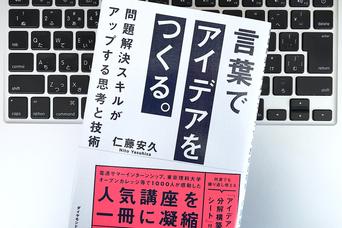数字入力をスピードアップ!
オフィスでも出先でも便利なノートPCですが、数字を扱う場合にテンキーレスだと数字入力がいまいち捗らないのではないでしょうか?
そんな課題を解決するのがMacBookとSurfaceシリーズに展開された、トラックパッドをテンキー化する極薄フィルム「Nums」。
今回新たに最新のMacBook Pro(M1 Pro / Max チップ)に対応したモデルが登場したことで得な先行キャンペーンが展開されていました。
機能は既存モデルと変わりませんが、サンプルをお借りできたので使用レポートをお届けしたいと思います。
大きなテンキーを瞬時に使える
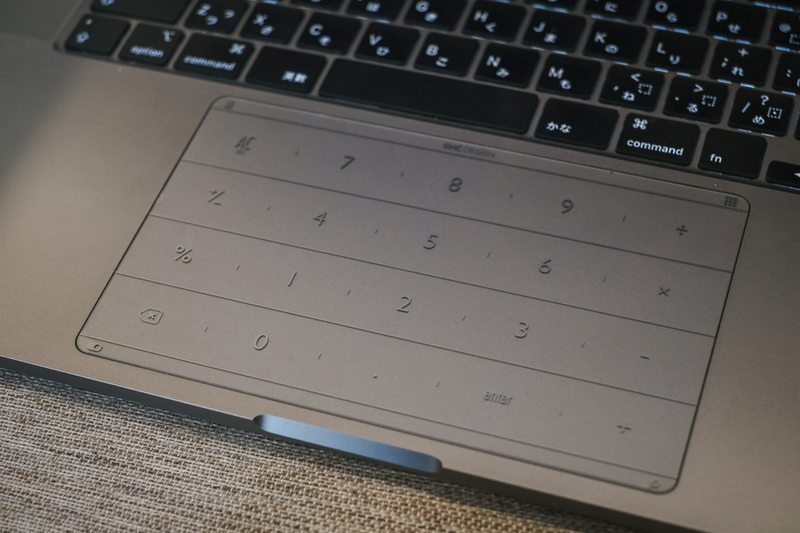
さっそく「Nums」を装着してみたところがこちら。
配列はキーボードのテンキーというよりは電卓に近い印象ですね。

製品はアルミノシリケートミネラルガラス製で厚みは0.26mmとのこと。
トラックパッドと筐体の段差をちょうど埋まる感じでそのままMacBookを閉じることも可能です。
貼り付け作業自体は気泡が入れないようにゴミや汚れを取り除いたあと貼り付けるだけと、スマホの画面保護フィルムと似た手順で難しい点はありませんでした。
装着後は専用アプリをインストールして準備完了です。
簡易電卓機能が便利
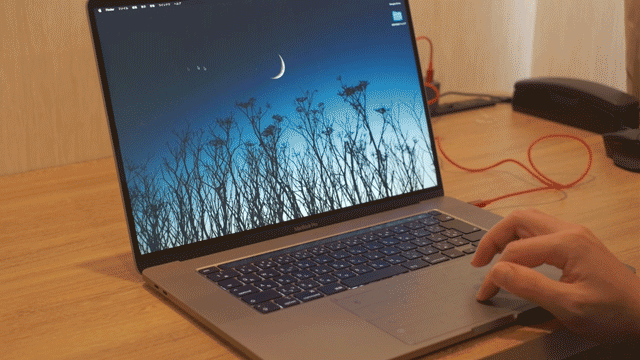
「Nums」は指定箇所をスワイプすることで複数機能を呼び出すことができるんです。
例えばトラックパッドの左上隅から中心へなぞると計算機アプリ(電卓)が瞬時に起動するため、電卓やスマホを使わずともクイックに計算が可能です。

遅延も感じませんし、小気味良いクリック音とともに手早く数字入力ができました。

トラックパッド機能とテンキーモードの切り替えは右上から中心へのスワイプで対応。
Excelやスプレッドシートの使用時には移動や拡大縮小と数字入力と異なる作業を繰り返す必要がありますが、いずれも瞬時に切り替えられるので便利でした。

別カットでもう一枚。
各種の切り替えアクションや配列に慣れるまで若干の時間は要すると思いますが、筆者的には数時間も使えば馴染みそうな印象でしたよ。
マウスを利用されるなどトラックパッドの利用頻度が低い方は常時テンキーモードにしておくとより効率化が進められると思います。
ランチャー機能も便利

Macユーザーの方であればよく使うアプリはDockやLaunchpadなどを利用されていると思いますが、「Nums」を使えばジェスチャーアプリランチャーも利用可能です。
動画のようにトラックパッドの左側からスワイプすることでランチャーが起動し、
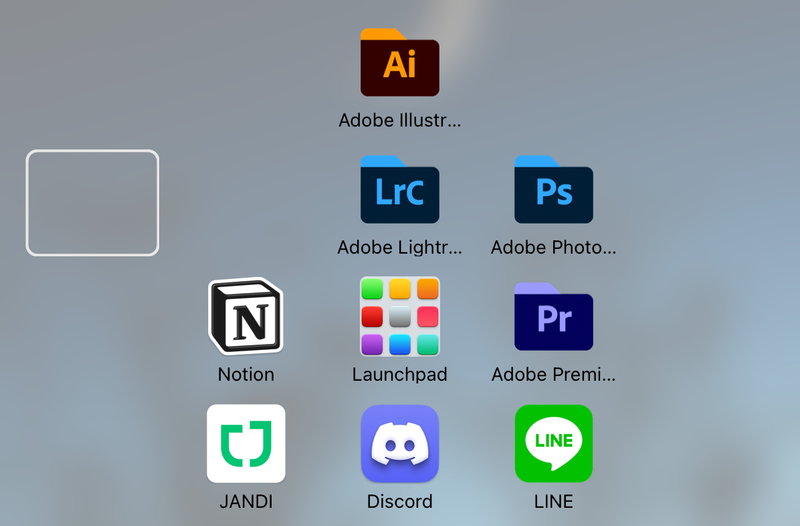
「Nums」に印字されている数字や記号の位置(5×4の20枠)登録されたアプリをクリック不要で立ち上げることができるんです。
筆者は画像や動画編集アプリやコミュニケーションアプリを登録して使用していましたが、慣れれば直感的にアプリ起動ができるのでかなり便利だと感じましたよ。
トラックパッドに貼るだけでノートPC作業の効率アップが期待できる「Nums」は現在、姉妹サイトmachi-yaでキャンペーンを実施中。
執筆時点では新型MacBook Pro(M1 Pro / Max)対応のモデルが40%OFFの2,690円から、既存モデル対応品は30%OFFの3,140円からいずれも税・送料込みでオーダー可能でした。
気になった方は以下のリンクから詳細をチェックしてみてくださいね。
>>【最速仕事術】ショートカット機能で業務効率UP!「Nums」
Photo: junior
Source: machi-ya